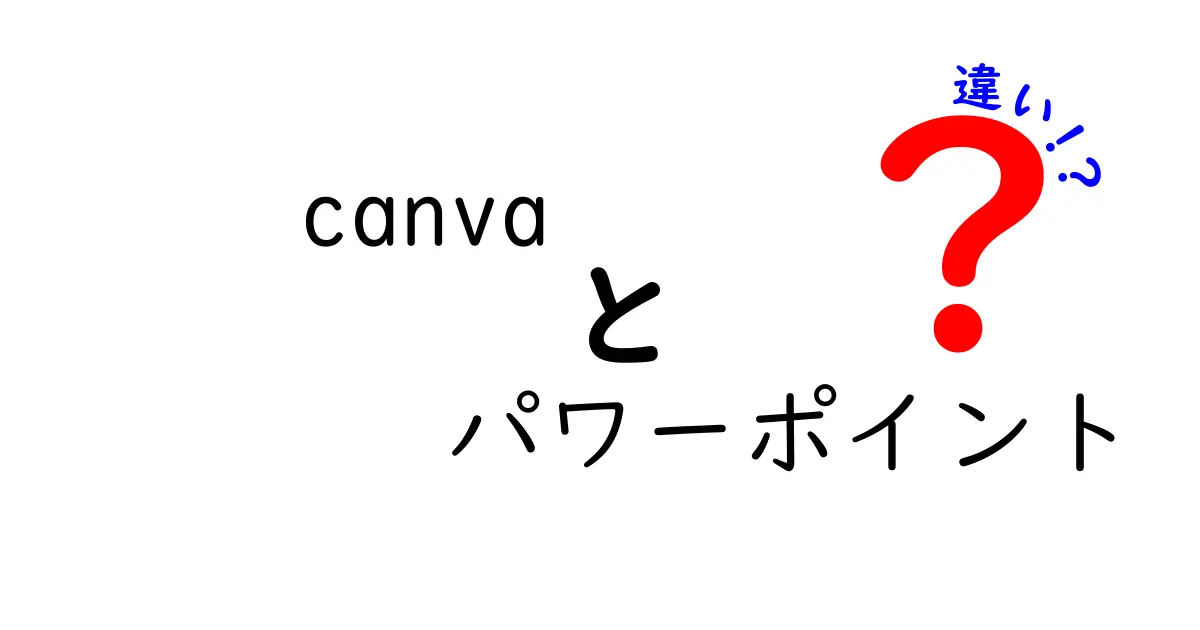

中嶋悟
名前:中嶋 悟(なかじま さとる) ニックネーム:サトルン 年齢:28歳 性別:男性 職業:会社員(IT系メーカー・マーケティング部門) 通勤場所:東京都千代田区・本社オフィス 通勤時間:片道約45分(電車+徒歩) 居住地:東京都杉並区・阿佐ヶ谷の1LDKマンション 出身地:神奈川県横浜市 身長:175cm 血液型:A型 誕生日:1997年5月12日 趣味:比較記事を書くこと、カメラ散歩、ガジェット収集、カフェ巡り、映画鑑賞(特に洋画)、料理(最近はスパイスカレー作りにハマり中) 性格:分析好き・好奇心旺盛・マイペース・几帳面だけど時々おおざっぱ・物事をとことん調べたくなるタイプ 1日(平日)のタイムスケジュール 6:30 起床。まずはコーヒーを淹れながらニュースとSNSチェック 7:00 朝食(自作のオートミールorトースト)、ブログの下書きや記事ネタ整理 8:00 出勤準備 8:30 電車で通勤(この間にポッドキャストやオーディオブックでインプット) 9:15 出社。午前は資料作成やメール返信 12:00 ランチはオフィス近くの定食屋かカフェ 13:00 午後は会議やマーケティング企画立案、データ分析 18:00 退社 19:00 帰宅途中にスーパー寄って買い物 19:30 夕食&YouTubeやNetflixでリラックスタイム 21:00 ブログ執筆や写真編集、次の記事の構成作成 23:00 読書(比較記事のネタ探しも兼ねる) 23:45 就寝準備 24:00 就寝
CanvaとPowerPointの基礎を知ろう
CanvaとPowerPointはどちらもプレゼン資料を作る道具ですが、目的や使い方が大きく異なります。Canvaはオンラインのデザインツールとして、写真やアイコン、フォントの組み合わせを簡単に提供してくれます。
ドラッグ&ドロップの操作で、文章を入れたり色を変えたり、写真を配置したりするのが直感的です。
一方PowerPointは長年にわたりプレゼンテーション作成の定番として進化してきたソフトで、スライドの遷移アニメーションや複雑なデータの可視化、表計算機能、オフラインでの作業といった点が強みです。
この二つは、用途に応じて使い分けるべき道具です。Canvaは「短時間で印象的な資料を作りたいとき」や「SNS用のビジュアル素材を同時に作成したいとき」に力を発揮します。PowerPointは「高度なアニメーションを使った説得力のあるプレゼンを作りたいとき」や「企業内での標準フォーマットを厳密に守る必要があるとき」に最適です。
クラウドとデスクトップの違い
Canvaは基本的にクラウド上で動くツールです。インターネット接続があればどの端末からでも開けるため、複数人で同時編集がしやすい点が魅力です。データはクラウドに保存されるのでデバイスを問わず作業を再開でき、共有リンクも簡単です。
反対にPowerPointはデスクトップアプリとして長い歴史を持ち、オフライン作業が安定しています。OneDrive経由での共同編集やオンライン版のPowerPointもありますが、基本的にはローカル保存とネット接続の状況に左右される場面が少なくありません。
この違いは、作業環境とチームの協力体制をどう整えるかに直結します。
テンプレートとデザインの強み
Canvaはテンプレートが豊富で、デザインの基本要素が揃っている状態から始められるため、短時間で見栄えの良い資料を作るのに適しています。フォントの組み合わせや写真の配置など、専門的な知識がなくても良い仕上げが得られます。反対にPowerPointは長年の実績とコミュニケーションツールとしての拡張性を持ち、ビジネス用途での標準化やブランドカラーの統一を厳密に守りたい場合に力を発揮します。PowerPointのテンプレートは業界や企業の要件に合わせてカスタマイズしやすく、複雑なデータの可視化やアニメーションにも強みがあります。
実務での使い分けと選び方
現場での選択は、作成の目的と共有先の環境によって決まります。短時間で印象を作りたい時は Canvaが便利です。SNS投稿用のビジュアルとセットでプレゼン資料を作る必要がある場合もCanvaの統合性が有効です。一方、企業内の正式な資料や顧客向けの高度なプレゼンテーション、データの厳密な表現を求められる場合はPowerPointの方が安定して対応できます。
また、共同作業の頻度も大きな要因です。遠隔地での共同編集が多い場合はCanvaのリアルタイム共同編集機能が有利です。PowerPointでもオンライン版の共同編集が可能ですが、編集権限やファイルの整合性を保つ運用を意識する必要があります。
学習コストについては、Canvaはデザインの基本がすぐ身につく点が魅力で、初心者にも優しい入口があります。PowerPointは機能が多く、使いこなすまでに少し時間がかかりますが、ビジネスの現場での標準ツールとしての価値は高く、習得すれば高度な資料作成が可能です。
コラボレーションと共有
Canvaはチームでのデザイン作業に向いており、リアルタイムでの編集や素材の共有がスムーズです。リンクを共有すれば閲覧・編集の権限を個別に設定でき、フィードバックのやり取りも視覚的に行えます。PowerPointではクラウド上での共同編集が進化していますが、バージョン管理や同期の遅延といった点に留意する必要があります。どちらも共有の頻度やセキュリティ要件に応じて運用を決めると良いでしょう。
価格や学習コストの違いも大切です。Canvaは無料プランがあり、基本機能は十分使えますが高度な素材やテンプレートを使う場合は有料プランが必要になることがあります。PowerPointは多くの場合Microsoft 365の一部として提供され、組織内のライセンス状況次第で費用が変わります。初学者はCanvaの無料版で慣れ、徐々にPowerPointの基本操作とブランド統一の技術を学ぶと、効率よく理解が深まります。
友達とカフェで CanvaとPowerPointの違いについて雑談していたとき、Canvaは直感とテンプレの力で“すぐ見栄え良く作る”感じ、PowerPointは長くつき合える“資料を極限まで整える力”が強いと話がまとまりました。結局は使う場面と相手の環境次第。デザインはCanva、データとブランドの正式さはPowerPointというふうに分けて使うのが、現代のプレゼン作法のコツなのかもしれません。





















